Cara Memperbaiki Masalah Sektor Buruk di Windows 11/10
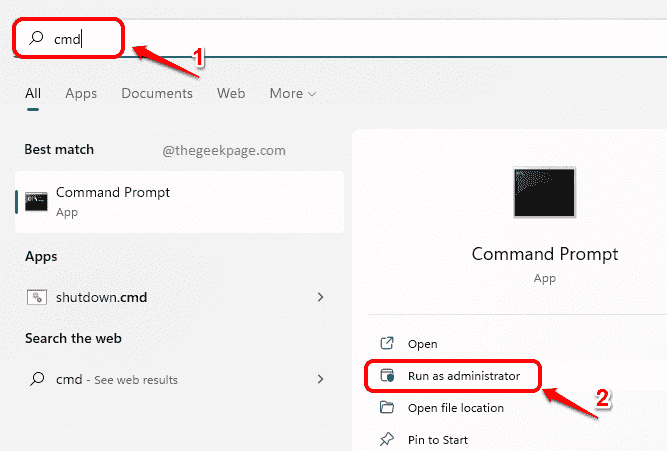
- 2810
- 339
- Enrique Purdy
Operasi seperti mencadangkan file pada hard drive dapat gagal jika ada sektor buruk di drive. Sektor yang buruk berarti bagian dari drive yang tidak dapat digunakan lebih lanjut karena mereka tidak dapat diakses atau rusak secara fisik atau karena alasan yang sama. Jika mesin Anda sudah tua, Anda mungkin mengalami masalah sektor yang buruk cukup banyak. Sangat penting untuk memperbaiki sektor -sektor buruk dalam drive Anda karena Anda bisa kehilangan data di sektor yang buruk. Di artikel ini, kami menjelaskan secara rinci bagaimana Anda dapat dengan mudah menemukan dan memperbaiki sektor -sektor buruk di drive Anda.
Baca terus, untuk menyingkirkan masalah sektor buruk dalam hitungan detik!
Catatan: Windows tidak dapat memperbaiki sektor yang buruk sepanjang waktu. Namun, Windows pasti dapat mengidentifikasi sektor -sektor buruk di drive Anda dan menandai mereka sebagai sektor yang buruk, sehingga data tidak ditempatkan pada sektor -sektor tersebut di masa depan, sehingga menyimpan data Anda.
Solusi: Jalankan perintah chkdsk
Langkah 1: Di bilah tugas, klik pada Mencari ikon.
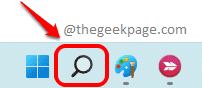
Langkah 2: Sekarang di mencari batang, jenis di dalam cmd dan klik Jalankan sebagai administrator Untuk membuka prompt perintah dalam mode tinggi.
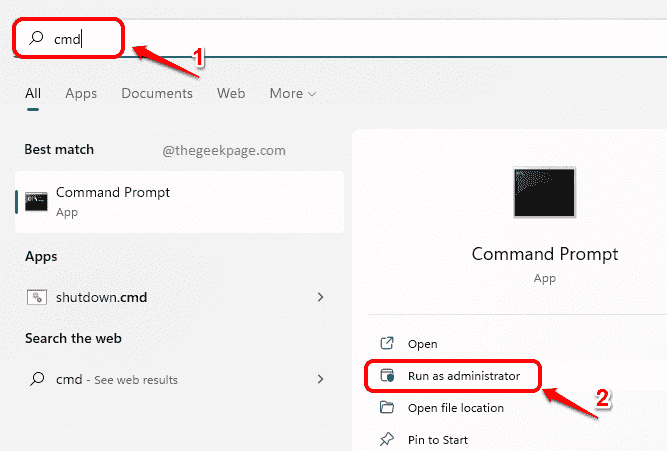
Langkah 3: Saat CMD diluncurkan terbuka, Salin dan tempel perintah berikut dan tekan Memasuki kunci.
SFC /SCANNOW
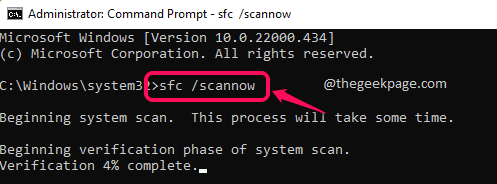
Perintah ini memindai semua file sistem yang dilindungi dan menggantinya jika rusak.
Tunggu sementara pemindaian berjalan sampai selesai.
Langkah 4: Meskipun SFC Pemindaian sangat membantu dalam memperbaiki file sistem yang rusak, perintah utama yang harus Anda gunakan untuk memperbaiki sektor yang buruk di perangkat Anda adalah chkdsk memerintah. Perintah ini menjalankan pemindaian pada drive yang Anda tentukan dan kemudian mencoba menemukan apakah ada sektor buruk di dalamnya. Jika ditemukan, sektor -sektor buruk itu dapat diperbaiki, dengan memberikan daftar argumen yang diperlukan untuk chkdsk.
Untuk menjalankan chkdsk perintah, di CMD yang ditinggikan, jenis berikut ini memerintah dan tekan Memasuki kunci.
chkdsk: /f /r
Catatan: The harus diganti dengan surat drive yang ingin Anda pindai dan perbaiki. Argumen /F Memperbaiki masalah struktural dengan sistem file. Argumen /R akan memperbaiki bagian yang rusak di drive Anda.
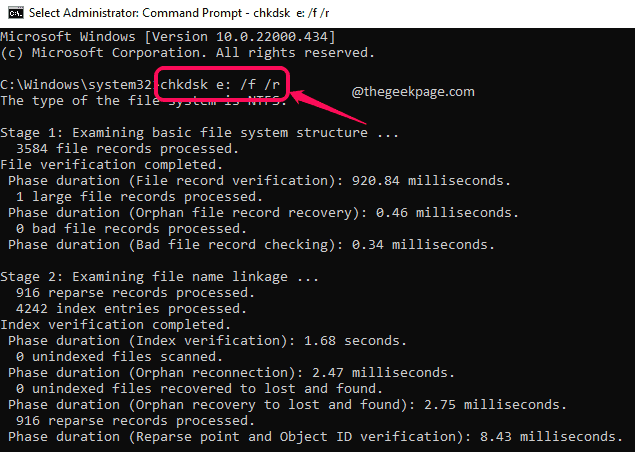
Itu dia. Tolong beritahu kami di bagian komentar apakah Anda bisa berhasil memperbaiki sektor buruk di drive Anda.
Terima kasih telah membaca.
- « Cara Memperbaiki Gmail Tidak Menerima Masalah Email
- Cari tahu apakah hard drive Anda gagal menggunakan Smart di Windows 11 & 10 »

